Email’lerinizi internet servis sağlayıcılarınızdan almanız, her kullanıcınızın pop3 kullanarak internete çıkması ve kendi email lerini internetten download etmesi anlamına gelir. Bu yapıda bant genişliğiniz gereksiz şekilde harcanır ve şirketinizin email leri üzerinde hiçbir kontrol olanağına sahip olamazsınız. SBS kullanıyorsanız POP3 connector ile emaillerinizi exchange sunucunuza çekip buradan kullanıcılarınıza dağıtabilirsiniz ancak küçük şirketler için uygun bir çözüm olmasının yanında bu yöntemin de bazı limitleri var (max 15 posta kutusu, imf spam filtresi kullanılamaz, sender ve receipent filtering kullanılamaz gibi..). Bu durumda en doğru çözüm kontrolü tamamen sizin elinizde olan, mail trafiğini istediğiniz gibi izleyip, yönetebileceğiniz bir Exchange Server kurup SMTP ile maillerinizi kendi sunucunuz üzerine almaktır. Ancak öncesinde domain ismini satın almak ve DNS sunucunuzu gerekli şekilde konfigüre etmek gibi bazı işlemler gerekir. Bu makalede gerekli tüm işlemleri sırasıyla inceleyeceğiz.
Konuyu örnek bir domain ismi ile ele almak daha açıklayıcı olacağından test.com.tr domainini aldığımızı varsayalım. Internetten herhangi bir kullanıcı onder@test.com.tr adresine email attığı zaman test.com.tr ismi DNS sunucularda sorgulanır ve hangi DNS sunucu üzerinde tutulduğu bulunur. Bu DNS sunucuda test.com.tr ye ait bir MX (mail exchange) kaydı olup olmadığı sorgulanır. MX kaydı varsa ona karşılık gelen ip adresine mesaj gönderilir ve mail gönderme işleyişi devam eder. Email domainimizi kendi exchange sunucumuzda tutacağımıza göre bu ip adresi bizim internet ip’miz olmalıdır.
Öncelikle test.com.tr ismini satın almanız gerekiyor. Bunun için internet üzerinde bu hizmeti veren sitelerden herhangi birini kullanabilirsiniz. TR uzantılı domainler için https://www.nic.tr/ diğer domainler için ise http://www.europeregistry.com kullanılabilir. İsmi satın aldığınızda, sizin internet ip adresiniz için kök DNS sunucularından birine NS (Name Server) kaydı girilir. Artık test.com.tr adresi sorgulandığında bu ismi tutan sunucu olarak internet ip niz gelecektir.
Internet Ip’niz üzerinden DNS sorgularını yanıtlayabilmeniz için TCP ve UDP port 53’ ü içerdeki DNS sunucunuza yönlendirmeniz gerekiyor. Exchange üzerinden mail alıp verebilmeniz için de SMTP ve POP3 portlarını exchange sunucunuza yönlendirmeniz gerekiyor (TCP 25 ve TCP 110). ADSL Router kullanıyorsanız bu yönlendirme işlemini ADSL modemin konfigürasyon menüsü üzerinden yapabilirsiniz. (Genelde virtual server ya da VLAN menülerinden yapılır).
Gelelim DNS sunucunuz üzerinde yapılması gerekenlere; test.com.tr adresi artık bizim DNS sunucumuzdan sorgulandığına göre test.com.tr adında bir zone yaratmamız gerekiyor. Bunun için Başlat | Programlar | Yönetimsel Araçlar | DNS konsolunu açalım. Forward lookup zones’ a sağ tıklayıp New Zone ‘ u seçellim.
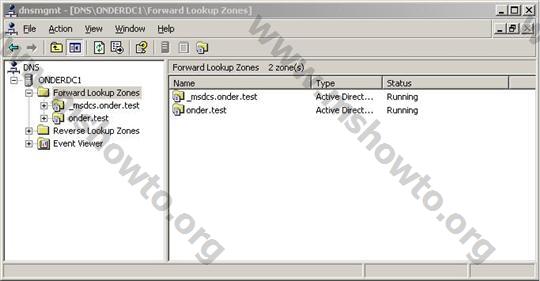
Şekil-1
1. Karşımıza gelen New zone wizard içerisinde welcome screen de Next’e basıp zone type menüsüne geçelim.
2. Zone Type’ı Primary olarak seçiyoruz. İsteğe göre Store the zone in Active Directory seçeneğini temizleyebiliriz çünkü bu seçenek zone içerisindeki kayıtların active directory replication ile birlikte sisteminizdeki diğer dns sunucularla senkronize olması içindir.
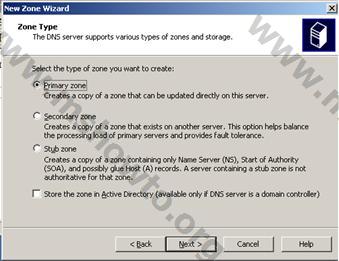
Şekil-2
3. Next’e tıklayıp zone name bölümüne örnek domainimiz olan test.com.tr’ yi yazalım.
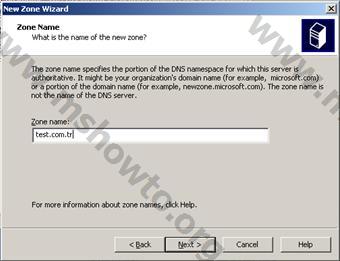
Şekil-3
4. Bu aşamada oluşturduğumuz zone’a ait kayıtların tutulacağı dosyayı belirliyoruz. Eğer daha önce bu zone başka bir DNS sunucuda tutulduysa; o sunucudaki dosyayı buraya kopyalabilir ve Use the existing file seçeneğini seçip dosya yolunu yazabiliriz. Bu durumda zone ile birlikte daha önceki DNS sunucu üzerinde bulunan kayıtlar da gelecektir. Makalemizdeki yapıda böyle bir durum söz konusu olmadığından Create a new file with this file name i seçip Şekil-4 deki gibi varsayılan dosya ismi olalarak bırakalım.
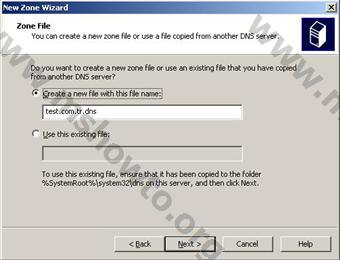
Şekil-4
5. Next’e tıklayıp Şekil-5 deki Dynamic Update menüsüne geçelim. Oluşturduğumuz zone içerisine client’lar dinamik olarak isim kaydı yapmayacaklar, bu sebeple Do not allow dynamic updates seçeneğini işaretleyip next butonuna tıklayalım. Bu konuyu biraz açmak istiyorum. Örneğimizde bizim lokalde kullandığımız domain adı onder.test ve bunun üzerinde dynamic update’e izin veriyoruz ki client’larımız fqdn adlarını buraya kayıt ettirip, bu kayıtlar üzerinden birbirlerine ait isimleri çözümleyebilsinler. Ancak email için kullandığımız ve dışarıdan sorgulanabilen test.com.tr zone’u için dynamic update’e izin vermedik çünkü internetteki herhangi bir kullanıcının isminin bir şekilde bu zone üzerinde kayıt ettirmesini istemiyoruz. Exchange için gerekli kayıtları ise zaten biz elle gireceğiz.
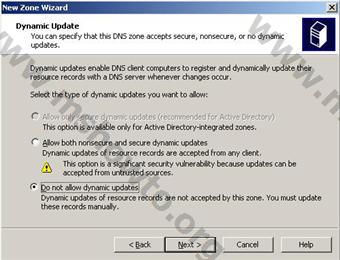
Şekil-5
6. Next’e tıklayalım ve son menüde yaptığımız ayarların özetini gözden geçirip Finish’e tıklayalım.
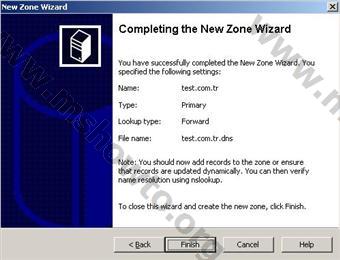
Şekil-6
Artık zone’umuz oluştuğuna göre sıra zone içerisinde gerekli host ve mx kayıtlarının oluşturulmasına geldi.
7. DNS konsolu içinden test.com.tr zone’una sağ tıklayıp New Host (A)‘yı seçelim. Şekil-7 deki gibi name bölümüne mail yazalım ve internet ip adresimizi (real ip) girelim.
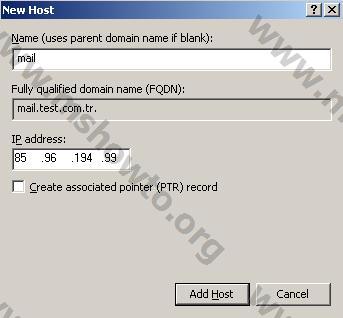
Şekil-7
8. Yine DNS konsolu içerisinden test.com.tr’ye sağ tıklayıp, New Mail Exchanger (MX) ‘i seçelim. Karşımıza çıkan menüde Browse’ a tıklayalım.
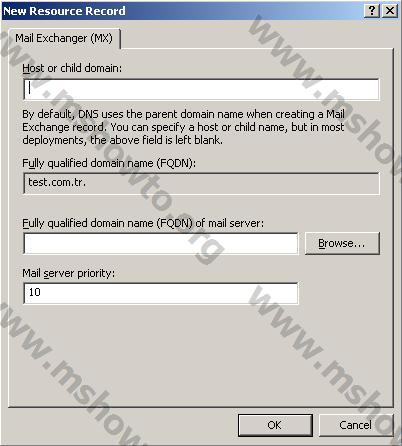
Şekil-8
Browse menüsünde test.com.tr ‘ye çift tıklayalım.
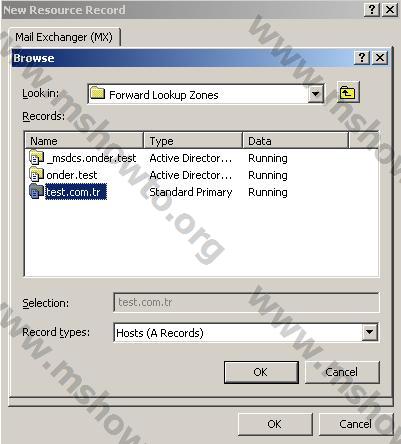
Şekil-9
Test.com.tr içerisinden daha önce oluşturduğumuz mail isimli host kaydını seçip OK’e tıklayalım.
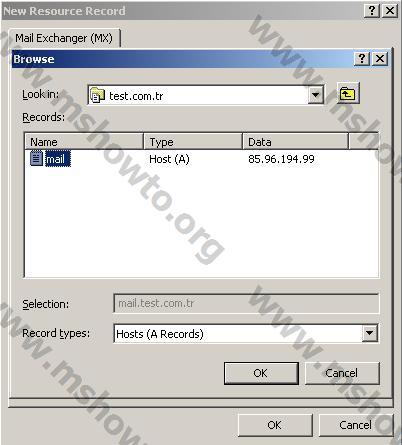
Şekil-10
Host ve MX kayıtlarımız da oluştuğuna göre şirketimize ait mail domainini kendi exchange sunucumuz üzerinde tutabilmek için gerekli tüm DNS konfigürasyonlarını yapmış olduk. Aynı exchange sunucuda farklı alan adları için de hizmet vermek istersek, aynı işlemleri diğer yeni alan adları içinde yapmamız gerek. Örneğimizde lokal domain adımız onder.test olmasına rağmen test.com.tr alan adı için gerekli DNS ayarlarını yaptık. Buradan anlaşılabileceği gibi mail domain adımızla lokalde kullandığımız domain adı aynı olmak zorunda değil. İstediğimiz sayıda alan adını aynı sunucu üzerinde tutma şansına sahibiz.
Konu İle İlgili Diğer Makaleler
Microsoft Exchange Server’da İkinci Smtp Adresi Nasıl Tanımlanır?

